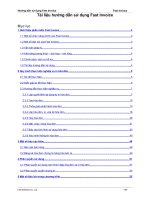HưỚNG dẫn sử DỤNG VIETINBANK iPAY
Bạn đang xem bản rút gọn của tài liệu. Xem và tải ngay bản đầy đủ của tài liệu tại đây (1.75 MB, 32 trang )
HƢỚNG DẪN SỬ DỤNG VIETINBANK iPAY
1. Truy vấn thông tin tài khoản
2. Chuyển khoản
Trong hệ thống
Ngoài hệ thống
3. Thanh toán hóa đơn
4. Trả nợ vay
Trả nợ vay thông thƣờng
Trả nợ vay thẻ tín dụng
5. Gửi tiết kiệm trực tuyến
6. Dịch vụ khác
Nhận tiền kiều hối qua Western Union
Mua bảo hiểm
7. Báo cáo
Báo cáo giao dịch
Lịch sử hoạt động điện tử
8. Hỗ trợ
Tra soát
Đổi mật khẩu
Danh bạ
*******************************
1. TRUY VẤN THÔNG TIN TÀI KHOẢN
Để truy vấn thông tin tài khoản, Quý khách sử dụng tên đăng nhập, mật khẩu được cấp để đăng
nhập chương trình VietinBank iPay tại địa chỉ
1.1 Vấn tin số dƣ và xem lịch sử giao dịch
Bƣớc 1:
Tại màn hình thông tin tài khoản vừa được hiển thị, Quý khách click chọn tài khoản
ATM/CA cần vấn tin/xem LSGD. Để xem thông tin các tài khoản khác, Quý khách
click chọn mục Tài khoản trong phần menu chức năng ở bên tay trái, chương trình
sẽ hiển thị toàn bộ các tài khoản mà Quý khách đã mở.
Bƣớc 2:
Để vấn tin số dư, Quý khách lựa chọn số tài khoản cần vấn tin, chương trình sẽ
chuyển tới giao diện Thông tin tài khoản, trong đó hiển thị các thông tin chi tiết tài
khoản vừa được lựa chọn
Để truy vấn thông tin LSGD, Quý khách click chọn tab Lịch sử giao dịch.
Lưu ý: Quý khách có thể lựa chọn các tài khoản khác cần vấn tin bằng cách lựa
chọn tài khoản cần xem trong hộp chọn Tài khoản
Trở về
2. CHUYỂN KHOẢN
Để thực hiện giao dịch chuyển khoản, Quý khách sử dụng tên đăng nhập, mật khẩu được cấp để
đăng nhập chương trình VietinBank iPay tại địa chỉ Trên
giao diện vừa hiển thị, Quý khách lựa chọn mục Chuyển khoản và lựa chọn loại giao dịch
chuyển khoản cần thực hiện
2.1 CHUYỂN KHOẢN TRONG HỆ THỐNG
Bƣớc 1:
Khởi tạo giao dịch
Trên màn hình vừa hiển thị, Quý khách lựa chọn và nhập giá trị cho các trường sau:
Tài khoản chuyển: Chọn từ danh sách số tài khoản chuyển, chương trình sẽ hiển thị
số dư của tài khoản trong trường Số dƣ khả dụng
Tài khoản/Số thẻ nhận: Nhập số tài khoản/số thẻ của người nhận.
Số tiền chuyển: Nhập số tiền cần chuyển,
Nội dung chuyển: Nhập nội dung chuyển tiền, tối đa 54 ký tự với tài khoản nguồn
là tài khoản ATM và 240 ký tự với tài khoản nguồn là tài khoản CA
Lưu ý:
- Trong phần nhập Tài khoản/Số thẻ nhận, Quý khách có thể nhấn vào biểu tượng
hình kính lúp để lấy thông tin người nhận từ danh bạ hoặc từ danh sách 10 giao
dịch gần nhất
- Số tiền chuyển trong mỗi lần giao dịch không vượt quá 50.000.000VND/GD/tài
khoản và 200.000.000VND/ngày/tài khoản
- Quý khách có thể nhấn vào đường link Thông tin phí, Giờ giao dịch để biết được
các thông tin liên quan đến phí và giờ giao dịch.
Nhấn nút Chấp nhận
Bƣớc 2:
Xác nhận thông tin giao dịch
Tại màn hình Xác nhận chuyển khoản, Quý khách vui lòng kiểm tra lại thông tin
giao dịch. Nếu thông tin khớp đúng, nhấn nút Chấp nhận để chuyển sang bước tiếp
theo, ngược lại nhấn nút Làm lại để quay trở lại bước Khởi tạo Giao dịch
Bƣớc 3:
Thực hiện giao dịch
Chương trình sẽ gửi mật khẩu xác thực OTP đến số điện thoại mà Quý khách đã
đăng ký. Quý khách nhập mật khẩu OTP nhận được vào trường Nhập OTP và nhấn
nút Chấp nhận để hoàn tất giao dịch chuyển khoản.
Màn hình giao diện nhập OTP như sau:
Nếu Quý khách nhập đúng mã xác thực OTP, chương trình sẽ thực hiện giao dịch và
hiển thị thông báo giao dịch thành công. Màn hình thông báo hiển thị như sau:
Lưu ý:
- Quý khách có thể nhấn nút Giao dịch tiếp để thực hiện giao dịch khác.
- Trong trường hợp thông tin người thụ hưởng chưa có trong danh bạ, Quý khách
nhấn nút Lưu danh bạ để lưu thông tin.
- Nút Lưu danh bạ sẽ không được hiển thị nếu thông tin người nhận đã có trong
danh bạ
Trở về
2.2 CHUYỂN KHOẢN NGOÀI HỆ THỐNG
Bƣớc 1:
Khởi tạo giao dịch
Trong giao diện vừa hiển thị, Quý khách lựa chọn và nhập giá trị cho các trường
sau:
Tài khoản chuyển: Chọn từ danh sách số tài khoản chuyển.
Tài khoản/Số thẻ nhận: Nhập số tài khoản/số thẻ của người nhận.
Ngƣời thụ hƣởng: Nhập tên người thụ hưởng
Tên và địa chỉ Ngân hàng: Nhập tên và địa chỉ ngân hàng thụ hưởng nơi quản lý
tài khoản của người thụ hưởng
Số tiền chuyển: Nhập số tiền cần chuyển
Nội dung chuyển: Nhập nội dung chuyển tiền, tối đa 54 ký tự với tài khoản nguồn
là tài khoản ATM và 240 ký tự với tài khoản nguồn là tài khoản CA
Lưu ý:
- Trong phần nhập Tài khoản/Số thẻ nhận, Quý khách có thể nhấn vào biểu tượng
hình kính lúp để lấy thông tin người nhận từ danh bạ hoặc từ danh sách 10 giao
dịch gần nhất
- Số tiền chuyển trong mỗi lần giao dịch không vượt quá 50.000.000VND/GD/tài
khoản và 200.000.000VND/ngày/tài khoản
- Quý khách có thể nhấn vào đường link Thông tin phí, Giờ giao dịch để biết
được các thông tin liên quan đến phí và giờ giao dịch.
- Trường hợp giao dịch được chương trình chuyển qua liên minh thẻ Smartlink.
Chương trình sẽ căn cứ theo thông tin số thẻ mà khách hàng đã nhập để lấy
thông tin của người thụ hưởng từ hệ thống liên minh thẻ Smartlink và trả lại
thông tin đó trên giao diện của khách hàng. Thông tin chương trình trả về có
thể không trùng với thông tin khách hàng đã khai báo. Vì vậy, đề nghị khách
hàng xem và kiểm tra lại thông tin giao dịch trước khi nhấn <Chấp nhận> phê
duyệt giao dịch.
Nhấn nút Chấp nhận
Bƣớc 2:
Xác nhận thông tin giao dịch
Tại màn hình Xác nhận chuyển khoản, Quý khách vui lòng kiểm tra lại thông tin
giao dịch. Nếu thông tin khớp đúng, nhấn nút Chấp nhận để chuyển sang bước tiếp
theo, ngược lại nhấn nút Làm lại để quay trở lại bước Khởi tạo Giao dịch
Bƣớc 3:
Thực hiện giao dịch
Chương trình sẽ gửi mật khẩu xác thực OTP đến số điện thoại mà Quý khách đã
đăng ký. Quý khách nhập mật khẩu OTP nhận được vào trường Nhập OTP và
nhấn nút Chấp nhận để hoàn tất giao dịch chuyển khoản.
Màn hình giao diện nhập OTP như sau:
Nếu Quý khách nhập đúng mã xác thực OTP, chương trình sẽ thực hiện giao dịch
và hiển thị thông báo giao dịch thành công. Màn hình thông báo hiển thị như sau:
Màn hình thông báo khi GD được thực hiện qua liên minh thẻ Smartlink
Màn hình thông báo khi GD được thực hiện sử dụng lệnh chi
Lưu ý:
- Quý khách có thể nhấn nút Giao dịch tiếp để thực hiện giao dịch khác.
- Trong trường hợp thông tin người thụ hưởng chưa có trong danh bạ, Quý khách
nhấn nút Lưu danh bạ để lưu thông tin.
- Nút Lưu danh bạ sẽ không được hiển thị nếu thông tin người nhận đã có trong
danh bạ
Trở về
3. THANH TOÁN HÓA ĐƠN
Đây là dịch vụ cho phép KH có thể thanh toán các loại hóa đơn tiền điện, hóa đơn viễn thông, vé
máy bay, cước di động,… của các nhà cung cấp Viettel, FPT, VNPT,…. Để thực hiện giao dịch
Quý khách sử dụng tên đăng nhập, mật khẩu được cấp để đăng nhập chương trình VietinBank
iPay tại địa chỉ Trên màn hình chức năng, Quý khách lựa
chọn mục Thanh toán hóa đơn/Giao dịch để lựa chọn thanh toán các loại hóa đơn sau:
Thanh toán tiền điện
Cước điện thoại di động trả trước
Thanh toán vé máy bay
Cước điện thoại di động trả sau
Cước điện thoại cố định
Cước điện thoại cố định không dây
Cước Internet ADSL
Cước viễn thông VNPT
THANH TOÁN TIỀN ĐIỆN
Bƣớc 1:
Khởi tạo giao dịch
Trên trang liệt kê các loại hóa đơn có thể thanh toán, Quý khách nhấn chọn đường
link Tiền điện. Chương trình sẽ hiển thị trường Mã khách hàng – cho phép nhập mã
khách hàng của Quý khách.
Sau khi nhập chính xác mã KH, Quý khách nhấn Chấp nhận để chuyển sang bước
tiếp theo.
Lưu ý: Mã khách hàng được in ngay trên hóa đơn tiền điện của Quý khách.
Bƣớc 2:
Chọn kỳ cƣớc và tài khoản để thanh toán
Trên giao diện hiển thị, Quý khách vui lòng lựa chọn kỳ cước cần thanh toán,
chương trình sẽ hiển thị thông tin về số tiền cần thanh toán dưới dạng số và chữ.
Lưu ý:
- Với những KH có nhiều kỳ cước, chương trình sẽ hiển thị tất cả các kỳ cước
chưa thanh toán để KH lựa chọn
- Với mỗi lần thực hiện giao dịch, KH chỉ có thể lựa chọn một kỳ cước để thanh
toán.
Trong hộp Chọn tài khoản, Quý khách lựa chọn tài khoản dùng để thanh toán và
nhấn nút Chấp nhận để chuyển sang bước tiếp theo. Chương trình sẽ hiển thị thông
báo lỗi nếu tài khoản của Quý khách không có đủ số dư để thanh toán số tiền cước
hóa đơn mà chương trình hiển thị.
Bƣớc 3:
Xác nhận thông tin giao dịch
Trên màn hình xác nhận vừa hiển thị, Quý khách kiểm tra lại các thông tin giao
dịch vừa khởi tạo. Nếu thông tin chính xác, nhấn nút Chấp nhận để chuyển sang
bước tiếp theo, ngược lại nhấn nút Làm lại để quay lại bước trước đó.
Bƣớc 4:
Thực hiện giao dịch
Chương trình sẽ gửi mật khẩu xác thực OTP đến số điện thoại mà Quý khách đã
đăng ký. Quý khách nhập mật khẩu OTP nhận được vào trường Nhập OTP và
nhấn nút Chấp nhận để hoàn tất giao dịch thanh toán hóa đơn.
Nếu Quý khách nhập đúng mã xác thực OTP, chương trình sẽ thực hiện giao dịch
và hiển thị thông báo giao dịch thành công. Màn hình thông báo hiển thị như sau:
Quý khách có thể nhấn nút Giao dịch tiếp để thực hiện giao dịch khác.
Trở về
THANH TOÁN CƢỚC DI ĐỘNG TRẢ TRƢỚC
Bƣớc 1:
Khởi tạo giao dịch
Trên trang liệt kê các loại hóa đơn có thể thanh toán, Quý khách nhấn chọn “Điện
thoại di động trả trƣớc”, chương trình sẽ hiển thị trường Số điện thoại cho phép
Quý khách nhập số điện thoại cần nạp tiền.
Sau khi nhập chính xác số điện thoại, Quý khách nhấn Chấp nhận để chuyển sang
bước tiếp theo.
Bƣớc 2:
Chọn tài khoản thanh toán
Trên giao diện vừa hiển thị, Quý khách lựa chọn giá trị cho các trường sau:
Số tiền thanh toán: Chọn mệnh giá cần nạp
Chọn tài khoản: Chọn số tài khoản dùng để nạp tiền.
Sau khi lựa chọn tài khoản dùng để thanh toán, chương trình tự động lấy thông tin
số dư tài khoản Quý khách vừa lựa chọn. Nếu tài khoản không đủ số dư, chương
trình sẽ hiển thị thông báo lỗi.
Quý khách nhấn nút Chấp nhận để chuyển sang bước tiếp theo
Bƣớc 3:
Xác nhận thông tin giao dịch
Quý khách kiểm tra lại các thông tin giao dịch vừa khởi tạo. Nếu thông tin chính
xác, nhấn nút Chấp nhận để chuyển sang bước tiếp theo, ngược lại nhấn nút Làm
lại để quay lại bước trước đó.
Bƣớc 4:
Thực hiện giao dịch
Chương trình sẽ gửi mật khẩu xác thực OTP đến số điện thoại mà Quý khách đã
đăng ký. Quý khách nhập mật khẩu OTP nhận được vào trường Nhập OTP và
nhấn nút Chấp nhận để hoàn tất giao dịch thanh toán hóa đơn.
Nếu Quý khách nhập đúng mã xác thực OTP, chương trình sẽ thực hiện giao dịch
và hiển thị thông báo giao dịch thành công. Màn hình thông báo hiển thị như sau:
Quý khách có thể nhấn nút Giao dịch tiếp để thực hiện giao dịch khác.
Trở về
THANH TOÁN VÉ MÁY BAY/CƢỚC DI ĐỘNG TRẢ SAU
Bƣớc 1:
Khởi tạo giao dịch
Trên trang liệt kê các loại hóa đơn có thể thanh toán, Quý khách nhấn chọn loại hóa
đơn cần thanh toán. Tương ứng với lựa chọn của Quý khách, chương trình sẽ hiển
thị trường Mã đặt chỗ (Thanh toán vé máy bay) hoặc trường Số điện thoại trả sau
(Cước di động trả sau)
Sau khi nhập chính xác thông tin chương trình yêu cầu, Quý khách nhấn Chấp
nhận để chuyển sang bước tiếp theo.
Bƣớc 2:
Chọn tài khoản thanh toán
Từ thông tin Quý khách vừa nhập, chương trình hiển thị thông tin liên quan đến hóa
đơn mà Quý khách đã lựa chọn.
Tại trường Chọn tài khoản, Quý khách vui lòng lựa chọn tài khoản dùng để thanh
toán, chương trình tự động lấy thông tin số dư tài khoản Quý khách vừa lựa chọn.
Nếu tài khoản không đủ số dư, chương trình sẽ hiển thị thông báo lỗi.
Quý khách nhấn nút Chấp nhận để chuyển sang bước tiếp theo
Bƣớc 3:
Xác nhận thông tin giao dịch
Quý khách kiểm tra lại các thông tin giao dịch vừa khởi tạo. Nếu thông tin chính
xác, nhấn nút Chấp nhận để chuyển sang bước tiếp theo, ngược lại nhấn nút Làm
lại để quay lại bước trước đó.
Bƣớc 4:
Thực hiện giao dịch
Chương trình sẽ gửi mật khẩu xác thực OTP đến số điện thoại mà Quý khách đã
đăng ký. Quý khách nhập mật khẩu OTP nhận được vào trường Nhập OTP và
nhấn nút Chấp nhận để hoàn tất giao dịch thanh toán hóa đơn.
Màn hình giao diện nhập OTP như sau:
Nếu Quý khách nhập đúng mã xác thực OTP, chương trình sẽ thực hiện giao dịch
và hiển thị thông báo giao dịch thành công. Màn hình thông báo hiển thị như sau:
Quý khách có thể nhấn nút Giao dịch tiếp để thực hiện giao dịch khác.
Trở về
THANH TOÁN CƢỚC ĐIỆN THOẠI CỐ ĐỊNH/CỐ ĐỊNH KHÔNG DÂY/INTERNET
ADSL/CƢỚC VIỄN THÔNG VNPT
Bƣớc 1:
Khởi tạo giao dịch
Trên trang liệt kê các loại hóa đơn có thể thanh toán, Quý khách nhấn chọn loại hóa
đơn cần thanh toán. Tương ứng với lựa chọn của Quý khách, chương trình sẽ hiển
thị các trường sau:
Đối với hóa đơn cƣớc điện thoại cố định có dây/không dây
Trường Số điện thoại: Nhập số điện thoại cần thanh toán cước
Trường Nhà cung cấp: Lựa chọn nhà cung cấp dịch vụ
Lưu ý:
- Với hóa đơn cước điện thoại cố định, chương trình đang hỗ trợ thanh toán hóa
đơn của các nhà cung cấp VNPT HCM, Viette.
- Với hóa đơn cước điện thoại cố định không dây, chương trình hiện chỉ hỗ trợ
thanh toán hóa đơn của nhà cung cấp Viettel.
Đối với hóa đơn Internet ADSL/Cƣớc viễn thông VNPT
Trường Mã khách hàng: Nhập mã khách hàng cần thanh toán cước
Trường Nhà cung cấp: Lựa chọn nhà cung cấp dịch vụ
Lưu ý:
- Với hóa đơn Internet ADSL, chương trình đang hỗ trợ thanh toán hóa đơn của
các nhà cung cấp VNPT HCM, Viettel và FPT
- Với hóa đơn cước viễn thông VNPT, chương trình hiện chỉ hỗ trợ thanh toán
hóa đơn của VNPT Hải Phòng
Sau khi nhập chính xác thông tin chương trình yêu cầu, Quý khách nhấn Chấp
nhận để chuyển sang bước tiếp theo.
Bƣớc 2:
Chọn tài khoản thanh toán
Từ thông tin vừa nhập, chương trình hiển thị thông tin liên quan đến hóa đơn mà
Quý khách đã lựa chọn.
Tại trường Chọn tài khoản, Quý khách vui lòng lựa chọn tài khoản dùng để thanh
toán, chương trình sẽ tự động lấy thông tin số dư tài khoản Quý khách vừa lựa
chọn.
Quý khách nhấn nút Chấp nhận để chuyển sang bước tiếp theo
Bƣớc 3:
Xác nhận thông tin giao dịch
Quý khách kiểm tra lại các thông tin giao dịch vừa khởi tạo. Nếu thông tin chính
xác, nhấn nút Chấp nhận để chuyển sang bước tiếp theo, ngược lại nhấn nút Làm
lại để quay lại bước trước đó.
Bƣớc 4:
Thực hiện giao dịch
Chương trình sẽ gửi mật khẩu xác thực OTP đến số điện thoại mà Quý khách đã
đăng ký. Quý khách nhập mật khẩu OTP nhận được vào trường Nhập OTP và
nhấn nút Chấp nhận để hoàn tất giao dịch thanh toán hóa đơn.
Màn hình giao diện nhập OTP như sau:
Nếu Quý khách nhập đúng mã xác thực OTP, chương trình sẽ thực hiện giao dịch
và hiển thị thông báo giao dịch thành công. Màn hình thông báo hiển thị như sau:
Quý khách có thể nhấn nút Giao dịch tiếp để thực hiện giao dịch khác.
Trở về
4. TRẢ NỢ VAY
Để thực hiện giao dịch trả nợ vay, Quý khách sử dụng tên đăng nhập, mật khẩu được cấp để
đăng nhập chương trình VietinBank iPay tại địa chỉ Trên
giao diện vừa hiển thị, Quý khách lựa chọn mục Trả nợ vay và lựa chọn loại giao dịch trả nợ vay
cần thực hiện
4.1 TRẢ NỢ VAY THÔNG THƢỜNG
Bƣớc 1:
Khởi tạo giao dịch
Trong giao diện vừa hiển thị, Quý khách lựa chọn và nhập giá trị cho các trường
sau:
Tài khoản chuyển: Chọn từ danh sách số tài khoản dùng để trả nợ
Tài khoản trả nợ: Nhập số tài khoản vay cần trả nợ
Nhấn nút Chấp nhận
Bƣớc 2:
Nhập thông tin giao dịch
Tại màn hình Thông tin giao dịch, Quý khách cần phải khai báo thông tin sau
Trả gốc: Số tiền gốc cần phải trả, có thể trả toàn bộ hoặc trả một phần
Trả lãi: Số tiền lãi cần phải trả, có thể trả toàn bộ hoặc trả một phần
Trả phạt (nếu có): Nhập chính xác số tiền phạt phải trả
Nội dung: Nhập nội dung giao dịch, tối đa 54 ký tự với tài khoản ATM và 240 ký
tự đối với tài khoản CA
Sau khi đã nhập đầy đủ thông tin, Quý khách nhấn nút Chấp nhận để chuyển sang
bước tiếp theo
Lưu ý:
- Trong trường hợp Quý khách trả nợ vay cho chính mình, chương trình sẽ tự
động điền thông tin của khoản vay vào các trường tương ứng.
- Trong trường hợp Quý khách trả nợ vay cho người khác, chương trình sẽ không
tự động điền thông tin của khoản vay, Quý khách vui lòng nhập đầy đủ các
thông tin mà chương trình yêu cầu vào các trường tương ứng.
- Quý khách có thể trả toàn bộ cả gốc lẫn lãi hoặc trả từng phần. Quý khách
không muốn trả phần nào thì nhập giá trị 0 cho phần đó. Ví dụ: Chỉ trả lãi mà
không trả gốc thì nhập giá trị trường Trả gốc bằng 0
Bƣớc 3:
Xác nhận thông tin giao dịch
Quý khách vui lòng kiểm tra lại các thông tin đã nhập. Nếu khớp đúng nhấn nút
Chấp nhận để chuyển sang bước tiếp theo, ngược lại nhấn nút Làm lại để quay lại
bước Khởi tạo giao dịch
Bƣớc 4:
Chương trình sẽ gửi mật khẩu xác thực OTP đến số điện thoại mà Quý khách đã
đăng ký. Quý khách nhập mật khẩu OTP nhận được vào trường Nhập OTP và
nhấn nút Chấp nhận để hoàn tất giao dịch trả nợ vay.
Nếu Quý khách nhập đúng mã xác thực OTP, chương trình sẽ thực hiện giao dịch
và hiển thị thông báo giao dịch thành công. Màn hình thông báo hiển thị như sau:
Quý khách có thể nhấn nút Giao dịch tiếp để thực hiện giao dịch trả nợ vay khác.
Trở về
4.2 TRẢ NỢ VAY THẺ TÍN DỤNG
Bƣớc 1:
Khởi tạo giao dịch
Trong giao diện vừa hiển thị, Quý khách lựa chọn và nhập giá trị cho các trường
sau:
Tài khoản chuyển: Chọn từ danh sách số tài khoản dùng để trả nợ (chỉ cho phép
trả nợ từ tài khoản ATM)
Tài khoản trả nợ: Nhập số tài khoản vay cần trả nợ
Nhấn nút Chấp nhận
Bƣớc 2:
Nhập thông tin giao dịch
Tại màn hình Thông tin giao dịch, Quý khách cần nhập các thông tin sau
Số tiền trả nợ: Số tiền cần phải trả, có thể trả toàn bộ hoặc trả một phần
Nội dung: Nhập nội dung giao dịch, tối đa 54 ký tự.
Lưu ý:
- Trong trường hợp Quý khách trả nợ vay cho chính mình, chương trình sẽ tự
động điền thông tin của khoản vay vào trường Số tiền trả nợ
- Trong trường hợp Quý khách trả nợ vay cho người khác, chương trình sẽ không
tự động điền thông tin của khoản vay, Quý khách vui lòng nhập đầy đủ các
thông tin mà chương trình yêu cầu vào các trường tương ứng.
Sau khi đã nhập đầy đủ thông tin, Quý khách nhấn nút Chấp nhận để chuyển sang
bước tiếp theo
Bƣớc 3:
Xác nhận thông tin giao dịch
Quý khách vui lòng kiểm tra lại các thông tin đã nhập. Nếu khớp đúng nhấn nút
Chấp nhận để chuyển sang bước tiếp theo, ngược lại nhấn nút Làm lại để quay lại
bước Khởi tạo giao dịch
Bƣớc 4:
Thực hiện giao dịch
Chương trình sẽ gửi mật khẩu xác thực OTP đến số điện thoại mà Quý khách đã
đăng ký. Quý khách nhập mật khẩu OTP nhận được vào trường Nhập OTP và
nhấn nút Chấp nhận để hoàn tất giao dịch trả nợ vay. Màn hình giao diện nhập
OTP như sau.
Nếu Quý khách nhập đúng mã xác thực OTP, chương trình sẽ thực hiện giao dịch
và hiển thị thông báo giao dịch thành công. Màn hình thông báo hiển thị như sau:
Quý khách có thể nhấn nút Giao dịch tiếp để thực hiện giao dịch trả nợ vay khác.
Trở về
5. GỬI TIẾT KIỆM
Để thực hiện giao dịch Gửi tiết kiệm, Quý khách sử dụng tên đăng nhập, mật khẩu được cấp để
đăng nhập chương trình VietinBank iPay tại địa chỉ Trên
giao diện vừa hiển thị, Quý khách lựa chọn mục Gửi tiết kiệm và click chọn loại giao dịch cần
thực hiện bao gồm Gửi tiết kiệm online và Vấn tin tiết kiệm Online
5.1 GỬI TIẾT KIỆM ONLINE
Bƣớc 1:
Khởi tạo giao dịch
Trong giao diện vừa hiển thị, Quý khách lựa chọn và nhập giá trị cho các trường
sau:
Từ tài khoản: Chọn tài khoản để gửi tiết kiệm, chương trình sẽ hiển thị số dư tài
khoản của Quý khách trong trường Số dƣ tài khoản
Kỳ hạn: Quý khách lựa chọn kỳ hạn gửi tiết kiệm, bao gồm các kỳ hạn 1,3,6,12
tháng. Với mỗi kỳ hạn được lựa chọn, chương trình sẽ hiển thị lãi suất gửi tiết kiệm
tương ứng
Số tiền: Nhập số tiền cần gửi tiết kiệm. Số tiền gửi tối thiểu là 1.000.000 và phải là
bội số của 1.000.000.
Nhấn nút Chấp nhận
Bƣớc 2:
Xác nhận thông tin giao dịch
Tại màn hình Xác nhận giao dịch, Quý khách vui lòng kiểm tra lại thông tin giao
dịch đã lựa chọn. Nếu thông tin khớp đúng, nhấn nút Chấp nhận để chuyển sang
bước tiếp theo, ngược lại nhấn nút Làm lại để quay trở lại bước Khởi tạo Giao dịch
Bƣớc 3:
Thực hiện giao dịch
Chương trình sẽ gửi mật khẩu xác thực OTP đến số điện thoại mà Quý khách đã
đăng ký. Quý khách nhập mật khẩu OTP nhận được vào trường Nhập OTP và
nhấn nút Chấp nhận để hoàn tất giao dịch gửi tiết kiệm.
Màn hình giao diện nhập OTP như sau:
Nếu Quý khách nhập đúng mã xác thực OTP, chương trình sẽ thực hiện giao dịch
và hiển thị thông báo giao dịch thành công. Màn hình thông báo hiển thị như sau:
Quý khách có thể nhấn nút Gửi TK tiếp để thực hiện giao dịch khác.
Trở về
5.2 Vấn tin tài khoản tiết kiệm online
Bƣớc 1:
Trong giao diện vừa hiển thị, Quý khách lựa chọn và nhập giá trị cho các trường
sau:
Tài khoản ATM: Tự động hiển thị số tài khoản cần vấn tin.
Từ ngày – Đến ngày: Nhập khoảng thời gian cần vấn tin.
Nhấn nút Chấp nhận
Bƣớc 2:
Hiển thị kết quả vấn tin
Chương trình hiển thị kết quả vấn tin theo các tiêu chí đã lựa chọn.
Trở về
6. DỊCH VỤ KHÁC
Bao gồm dịch vụ Nhận tiền kiều hối qua Western Union và Mua bảo hiểm. Quý khách sử
dụng tên đăng nhập, mật khẩu được cấp để đăng nhập chương trình VietinBank iPay tại địa chỉ
Trên giao diện hiển thị, Quý khách lựa chọn mục Dịch vụ
khác/Tên dịch vụ muốn sử dụng
6.1 NHẬN TIỀN KIỀU HỐI QUA WESTERN UNION
NHẬN TIỀN KIỀU HỐI
Bƣớc 1:
Chấp nhận điều kiện điều khoản sử dụng dịch vụ
Tại giao diện hiện ra, Quý khách vui lòng tích hộp chọn Chấp nhận điều kiện điều
khoản sử dụng dịch vụ chuyển tiền kiều hối Western Union và nhấn nút Accept
Bƣớc 2:
Khởi tạo giao dịch
Trong giao diện vừa hiển thị, Quý khách lựa chọn và nhập giá trị cho các trường sau:
Tài khoản nhận tiền: Chọn từ danh sách số tài khoản sử dụng để nhận tiền kiều hối.
Mã số chuyển tiền: Nhập mã số chuyển tiền, bao gồm 10 ký tự số
Số tiền dự kiến nhận: Số tiền dự kiến Quý khách muốn nhận khi quy đổi từ ngoại tệ
sang nội tệ. Quý khách có thể tính số tiền dự kiến bằng cách lấy số tiền ngoại tệ nhân
với tỷ giá quy đổi tại thời điểm thực hiện giao dịch. Số tiền dự kiến nhận có sai số
không quá 10% so với số tiền thực chuyển.
Nƣớc gửi: Lựa chọn trong danh sách tên nước gửi tiền kiều hối.
Ngƣời gửi tiền: Nhập tên người gửi tiền
Trong phần Thông tin ngƣời nhận tiền, chương trình tự động hiển thị các thông tin
người nhận bao gồm Họ tên, Địa chỉ, Thành phố, Loại giấy tờ tùy thân, Số giấy tờ
tùy thân,…Trong trường hợp có thay đổi về Số điện thoại/Ngày hết hạn giấy tờ tùy
thân/Thành phố, Quý khách có thể nhập lại giá trị mới tại các trường tương ứng và
nhấn nút Tiếp tục để chuyển sang bước tiếp theo.
Bƣớc 3:
Xác nhận thông tin giao dịch
Sau khi kiểm tra thông tin và nhấn nút Tiếp tục màn hình hiển thị thông báo: “Quý
khách vui lòng xác nhận lại thông tin nhận tiền”
- Nếu đúng nhấn nút “Nhận tiền”
- Nếu cần sửa đổi thông tin nhấn nút “Không nhận tiền”
Bƣớc 4:
Kết thúc giao dịch
Sau khi nhấn nút “Nhận tiền” màn hình hiển thị thông báo: Giao dịch thành công.
Tài khoản khách hàng đã được ghi có. Quý khách có thể dùng nút In chứng từ để in
thông báo ghi có hoặc có thể gửi thông báo này vào email (nhấn nút Gửi vào email).
Quý khách có thể nhấn nút Thực hiện GD khác để thực hiện giao dịch khác.
TRA CỨU GIAO DỊCH
Bƣớc 1:
Nhập thông tin
Quý khách vui lòng chọn chức năng “Tra cứu giao dịch”, sau đó nhập mã số chuyển
tiền gồm 10 số và nhấn nút “Tìm kiếm”
Bƣớc 2:
Kết quả vấn tin
Sau khi nhấn nút Tìm kiếm, màn hình hiển thị thông tin liên quan đến trạng thái của
giao dịch: Trạng thái: Đã chi trả hoặc Chƣa chi trả
Quý khách có thể nhấn nút Làm lại để tra cứu trạng thái của các giao dịch khác.
IN CHỨNG TỪ
Bƣớc 1:
Nhập thông tin:
Quý khách click chọn tab In chứng từ và nhập các giá trị thông tin sau để in thông
báo ghi có.
Mã số chuyển tiền: Nhập mã số chuyển tiền
Tài khoản nhận tiền: Chọn tài khoản được dùng để nhận tiền
Từ ngày…Đến ngày: Chọn khoảng thời gian
Bƣớc 2:
Hiển thị kết quả
Sau khi nhập đầy đủ các giá trị, Quý khách nhấn nút Chấp nhận để xem các giao dịch
thỏa mãn theo các tiêu chí đã lựa chọn.
Trong mỗi giao dịch, Quý khách nhấn biểu tượng máy in nằm ở phía cuối để thực
hiện in Thông báo ghi có. Giao diện in hiển thị như sau:
Trở về
6.2 MUA BẢO HIỂM
Đây là chức năng cho phép KH mua bảo hiểm trực tuyến, bao gồm các sản phẩm sau
Bảo hiểm TNDS chủ xe cơ giới
Bảo hiểm TNDS và tai nạn ngƣời ngồi trên xe
Bảo hiểm du lịch quốc tế
6.2.1 Bảo hiểm TNDS chủ xe cơ giới
Bƣớc 1:
Khởi tạo giao dịch
Quý khách nhập thông tin về phương tiện cần mua bảo hiểm bao gồm các thông tin
sau: Tên chủ xe, Biển số xe, Số máy, Số khung.
Sau khi nhập đầy đủ các thông tin về phương tiện, Quý khách cần lựa chọn sản
phẩm mua bảo hiểm bao gồm các thông tin sau:
Sản phẩm bảo hiểm:
Hình thức bảo hiểm:
Bảo hiểm có hiệu lực từ ngày
Thời hạn
Địa chỉ nhận giấy chứng nhận bảo hiểm
Sau khi chọn các thông tin về sản phẩm bảo hiểm và hình thức bảo hiểm, chương
trình sẽ tự động tính phí bảo hiểm và hiển thị trong trường Phí bảo hiểm
Nhấn nút Tiếp tục
Bƣớc 2:
Kiểm tra thông tin giao dịch
Quý khách vui lòng kiểm tra lại các thông tin giao dịch vừa khởi tạo và thông tin cá
nhân cá nhân mua bảo hiểm. Nếu các thông tin khớp đúng, Quý khách nhấn chọn
Thanh toán
Bƣớc 3:
Chọn tài khoản thanh toán
Tại màn hình thanh toán, Quý khách vui lòng lựa chọn tài khoản sử dụng để thanh
toán tiền mua bảo hiểm. Chương trình sẽ hiển thị số dư khả dụng của tài khoản Quý
khách vừa lựa chọn. Quý khách nhấn nút Chấp nhận để chuyển sang bước tiếp
theo
Bƣớc 4:
Xác nhận giao dịch
Trên màn hình vừa hiển thị, Quý khách kiểm tra lại thông tin giao dịch và nhấn nút
Chấp nhận. Chương trình sẽ gửi mã xác thực OTP về số điện thoại mà Quý khách
đã đăng ký. Trong trường Nhập OTP, Quý khách nhập mã xác thực tương ứng với
mã giao dịch và nhấn nút Chấp nhận để hoàn tất giao dịch mua bảo hiểm
Bƣớc 5:
Hiển thị kết quả giao dịch
Nếu Quý khách nhập đúng mã xác thực, chương trình hiển thị thông báo giao dịch
thành công cùng với chi tiết giao dịch vừa thực hiện.
Trở về
6.2.2 Bảo hiểm TNDS và tai nạn ngƣời ngồi trên xe
Quý khách thực hiện các bước tương tự như khi mua Bảo hiểm TNDS chủ xe cơ giới
6.2.3 Bảo hiểm du lịch quốc tế
Bƣớc 1:
Khởi tạo giao dịch
Mặc định, chương trình hiển thị các thông tin về người yêu cầu bảo hiểm. Ngoài ra,
Quý khách vui lòng nhập thông tin về chuyến du lịch, bao gồm các thông tin sau:
Nơi đến
Ngày khởi hành
Mức bảo hiểm
Khoảng thời gian bảo hiểm: (Bảo hiểm từ ngày….Đến hết ngày)
Hình thức bảo hiểm:
Loại tiền
Trong phần Danh sách ngƣời tham gia bảo hiểm, Quý khách click chọn đường
link Thêm thành viên để mua bảo hiểm cho các thành viên. Màn hình nhập thông
tin các thành viên tham gia bảo hiểm như sau:
Nếu thành viên tham gia bảo hiểm trong diện điều trị thương tật, bệnh tật, Quý
khách click chọn vào hộp đánh dấu như trong hình minh họa. Chương trình sẽ hiển
thị giao diện để khai báo thêm thông tin